윈도우 동영상 편집 어플로 손쉬운 영상 편집하기

동영상 편집 어플을 이용한 맥북 영상 편집하기
많은 사람들이 윈도우, 맥 등 각자가 선호하는 다양한 컴퓨터 OS를 사용하고 있습니다. 최근 들어 유튜브 편집에 도전하는 사람들이 많아졌고, 유튜브 편집을 위해서는 동영상 편집 어플이 필요합니다. 이 때, 어도비 프리미어 프로(Adobe {{premiere}})와 같은 각 OS에 맞는 적절한 동영상 편집 어플을 사용하면 더 손쉽게 높은 퀄리티의 영상을 제작할 수 있습니다.
동영상 편집 어플을 선택하기 위한 고려 사항
맥북 영상 편집, 윈도우 동영상 편집 등 각 OS에 적절한 동영상 편집 어플을 선택하기 위해 다음의 사항을 확인해 보세요.
- 다른 앱과의 호환 가능성 : 다른 앱과 함께 사용하여 모양, 효과, 소리, 조명 등을 추가로 사용자화 할 수 있는 경우, 더 높은 퀄리티의 영상을 제작할 수 있습니다.
- 파일 호환성 : DSLR, GoPro, iPhone 등 어떤 기기에서 촬영하든 편리하게 파일을 옮기고 실행하여 편집할 수 있는지 확인하세요.
- 강력한 사운드 패널 : 사운드 효과를 추가하고, 오디오를 편집 및 동기화하고, 스톡 오디오를 쉽게 가져오고, 다양한 효과를 주는 등 다양한 기능을 하나의 프로그램에서 사용해보세요.
- 손쉬운 트리밍 기능 : 여러 개의 클립을 매끄럽게 확장하거나 축소하여 자연스러운 흐름을 만들어 낼 수 있는지 확인하세요.
- 그래픽 효과 : 디자인된 느낌을 주고, 더 높은 퀄리티의 영상을 만들 수 있는 다양한 그래픽 효과를 제공하고 있는지 확인하세요.
위의 사항들을 고려해보았을 때, 어도비 프리미어 프로(Adobe {{premiere}})를 사용한다면 더 멋진 영상을 제작할 수 있습니다. 어도비 프리미어 프로는 다양한 어도비 프로그램들과의 호환성, 손쉽게 이용할 수 있는 다양한 사운드 및 그래픽 효과 등 많은 기능들을 제공하고 있습니다. 시중의 무료 동영상 편집기를 사용하여 편집할 수도 있으나, 제공하는 기능의 개수에 한계가 있고, 여러 가지 문제 상황이 발생할 수 있습니다. 프리미어 프로를 이용하면 다양하고 정교한 영상 편집이 가능하며 워터마크 없는 동영상 편집까지도 가능합니다. 또한 프리미어 프로는 호환성이 매우 뛰어나 윈도우 동영상 편집 뿐만 아니라 맥 OS를 이용하는 맥북 영상 편집에도 적합합니다.
어도비 프리미어 프로로 영상 편집하기
영상 편집 프로그램 어도비 프리미어 프로는 직관적인 인터페이스를 제공하여 사용자들이 더 편리하게 다양한 기능들을 이용할 수 있도록 합니다.
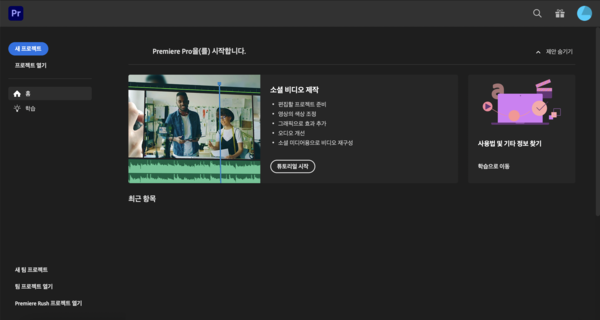
동영상 편집 어플 프리미어 프로를 실행하면 나타나는 화면입니다. [새 프로젝트]를 선택해 새로운 프로젝트를 생성하여 영상 편집을 시작할 수도 있고, [프로젝트 열기]를 선택해 기존에 저장해두었던 프로젝트를 불러와 영상 편집을 이어갈 수도 있습니다.
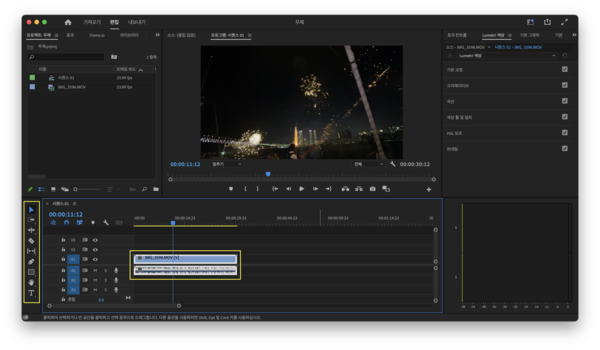
영상을 불러오면 나타나는 편집 화면입니다. 아래의 타임라인에서 영상 소스를 확인할 수 있습니다. 왼쪽 하단의 다양한 도구들을 이용해 컷 편집, 영상 이동, 텍스트를 이용한 자막 추가 등 여러 가지 기본적인 기능들을 이용할 수 있습니다.
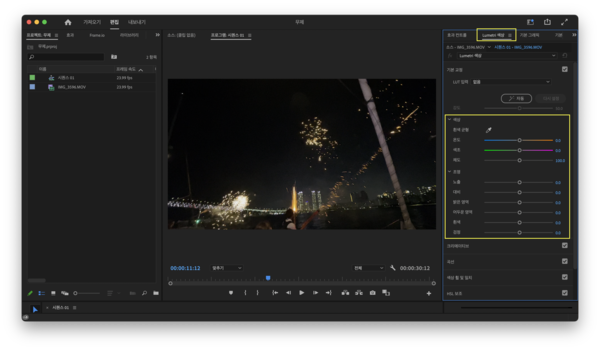
우측의 [Lumetri 색상] 패널에서는 기본적인 영상 보정 기능을 이용할 수 있습니다. 색조, 채도, 노출, 대비 등을 적절하게 설정할 수 있고 그 외에도 어두운 영역, 밝은 영역 조절 등의 기능을 제공합니다.
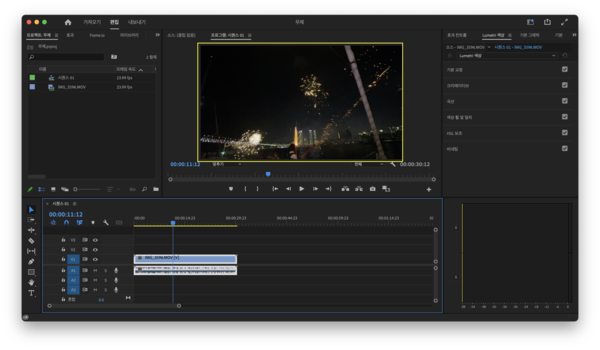
편집하는 영상은 중앙의 미리 보기 화면을 통해 확인할 수 있습니다. 여러 가지 효과를 적용하거나 자막의 위치 등을 편리하게 확인하며 편집할 수 있습니다.
이 외에도 다양한 편집 기능들을 이용하면 수준 높은 맥북 영상 편집, 윈도우 동영상 편집이 가능합니다. 어도비 프리미어 프로(Adobe {{premiere}})로 기본적인 컷 편집, 자막 추가, 색상 보정 등의 다양한 기능을 이용해 유튜브 동영상 편집해 보세요. 어느 OS에서나 손쉽게 영상 편집할 수 있습니다.